Jak zmienić rozmiar czcionki w przeglądarce krawędziowej w systemie Windows 10
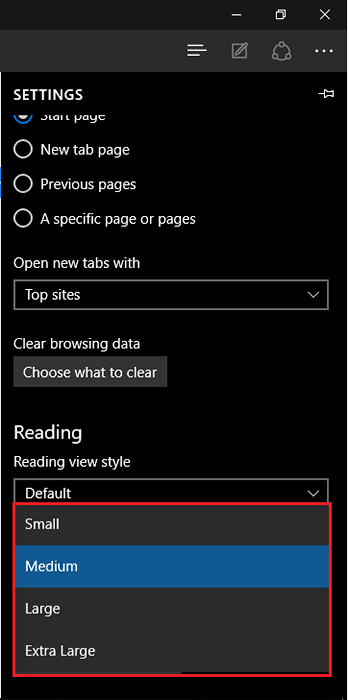
- 2578
- 724
- Natan Cholewa
Przeglądarka Edge jest jedną z kluczowych funkcji Windows 10. Edge zastąpił „Internet Explorer” (i.E) Jako domyślna przeglądarka internetowa dla urządzeń Windows.Ponieważ Internet Explorer otrzymywał sztywną konkurencję ze strony przeglądarek internetowych, takich jak Google Chrome i Mozilla Firefox pod względem funkcji i wydajności, sprawiło, że Microsoft ponownie przemyśleć swoją strategię i wymyślili nową przeglądarkę o nazwie „Edge” Web Browser.
Zalecana:
- Jak zainstalować pobraną czcionkę i odinstalować ją w systemie Windows 10
- Jak dostosować czcionki w systemie Windows 10 w celu lepszego odczytu
Edge jest nieco podobny do przeglądarki Internet Explorer, ale rozmiar przeglądarki internetowej i technologii, na której działa.Ponieważ często aktualizują system Windows 10, wprowadzane są dodatkowe ulepszenia i aktualizacje funkcji w przeglądarce internetowej „Edge”.
W tym artykule wykonamy określone kroki Jak zmienić domyślny rozmiar czcionki w przeglądarce internetowej Edge w systemie Windows 10:
Krok 1:
Kliknij ikonę „Edge”, aby otworzyć przeglądarkę internetową „Edge” z paska zadań Windows.
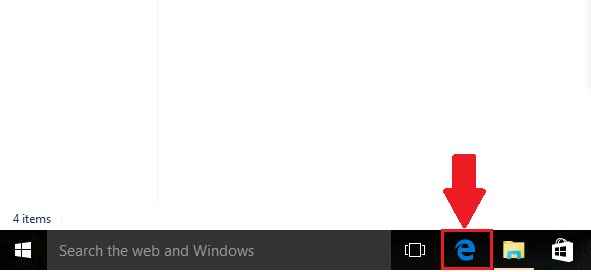
Krok 2:
Kliknij ikonę „…” (Więcej działań), a następnie kliknij „Ustawienia”.
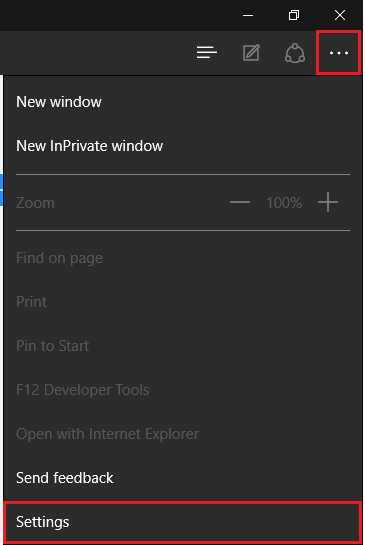
Krok 3:
W zakładce „Ustawienia” przewiń w dół i poszukaj „Rozmiar czcionki odczytu widoku”. W tej sekcji rozmiar czcionki jest domyślnie ustawiony na „medium”.
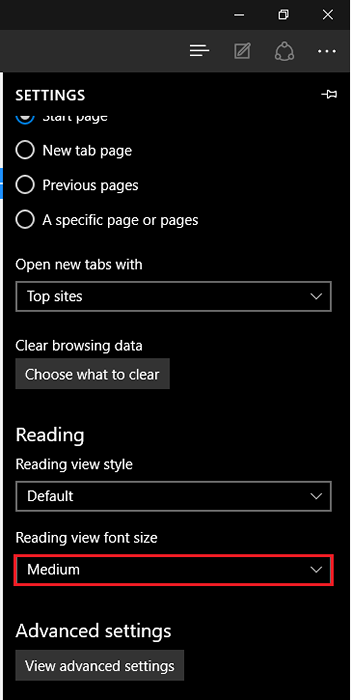
Krok 4:
Możesz kliknąć „Medium”, aby zmienić rozmiar czcionki. Obecnie Edge Web Browser zapewnia cztery różne rozmiary czcionek i.mi. Małe, średnie, duże i bardzo duże.
Możesz kliknąć dowolną z czterech podświetlonych opcji, aby wybrać żądany rozmiar czcionki.
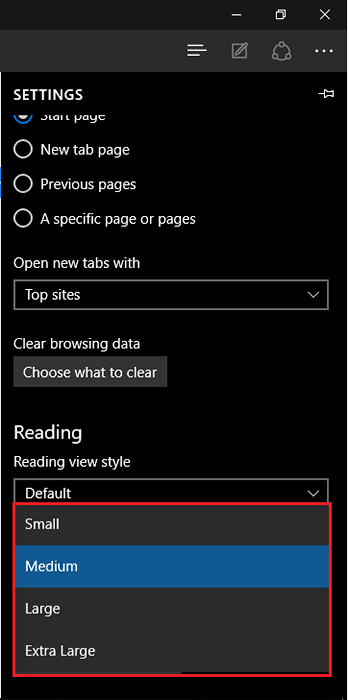
Uwaga: Jeśli masz problemy z czytelnością podczas korzystania z przeglądarki internetowej Edge, powinieneś wybrać duży lub bardzo duży rozmiar czcionki. Zapewni to lepsze wrażenia z czytania.
- « Where Is Edge Pobierz Folder Lokalizacja w systemie Windows 10 PC
- 3 sposoby uruchamiania w trybie awaryjnym w systemie Windows 10 »

